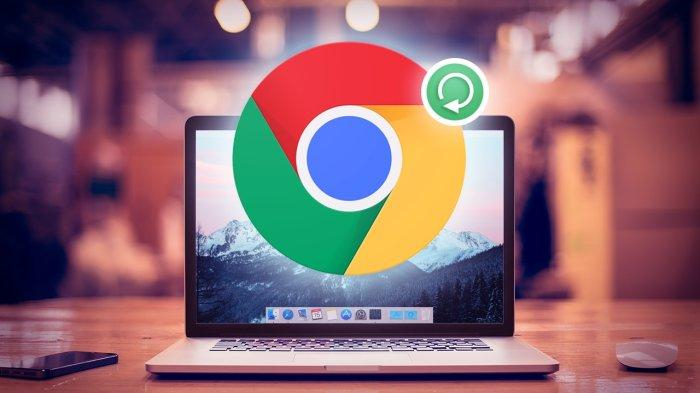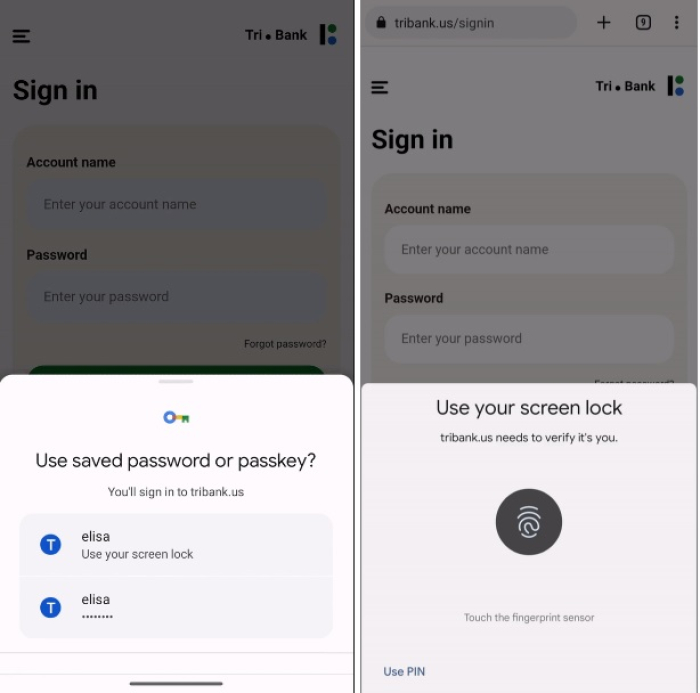Cara Lihat Kata Sandi yang Tersimpan di Google Chrome
Cyberthreat.id - Terbiasa menyimpan kata sandi secara otomatis di peramban web Google Chrome?
Terkadang menyimpan kata sandi akun online di peramban memang mempermudah untuk masuk ke situs web. Apalagi bagi Anda yang malas mengingat dan mengetikkan ulang kata sandi.
Hanya, bahayanya kata sandi Anda mudah terbaca oleh siapa saja yang memakai komputer atau laptop Anda tersebut.
Untuk mengetahui kata sandi yang tersimpan di Google Chrome sangat mudah, Anda bisa melakukan sejumlah langkah berikut ini:
Di komputer/laptop
- Langkah pertama yang dilakukan buka Google Chrome di komputer/laptop Anda.
- Pilih tiga titik di pojok kanan atas, lalu pilih “Setelan”.
- Pilih “Isi-Otomatis” (Autofill), lalu klik “Sandi”.
- Setelah itu, Anda akan masuk ke halaman yang menampilkan kata sandi yang dipakai di sejumlah situs web.
- Pilih ikon “mata” di bagian sebelah kiri, seperti di bawah ini, untuk melihat kata sandi yang sesuai dengan akun Anda.
- Namun, terlebih dulu Anda akan mendapat jendela pop up yang meminta username dan password dari Windows (Cyberthreat.id mencoba langkah ini dengan Windows 10).
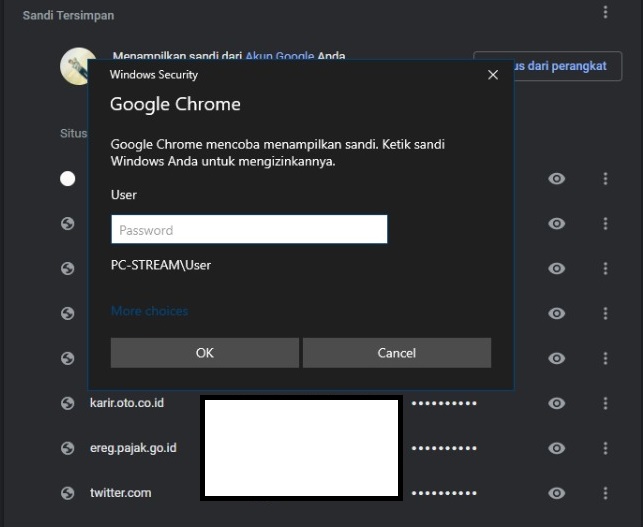
Di perangkat Android
Untuk mengetahui di Android cukup mudah, Anda tinggal membuka Google Chrome di ponsel pintar, lalu pilih “tiga titik di pojok kanan atas”.
Selanjutnya, klik “Setelan” dan pilih “Kata Sandi”, maka akan muncul akun ID yang pernah Anda daftarkan di situs web.
Anda tinggal pilih akun mana saja yang ingin diilihat. Ketika Anda pilih salah satu, halaman berikutnya akan muncul nama pengguna (username) berupa email dan kata sandi.
Anda tinggal mengklik di bagian ikon “mata” untuk melihat kata sandi. Jika ponsel pintar Anda menggunakan kode pengamanan, ponsel akan meminta Anda memasukkan kode PIN. Setelah memasukkan kode PIN, Anda akan langsung melihat kata sandi yang diinginkan.[]
Redaktur: Andi Nugroho
 Google Chrome | wallpapercave.com
Google Chrome | wallpapercave.com